PC 및 모바일로 구글에 접속하면 구글 이미지 번역 및 검색 기능이 있다는 것을 알고 계시나요?
사진 인식 기술과 AI 기술이 많이 발전해서 이제는 카메라로 비춰주면 문자를 추출하여 번역하는 것이 가능합니다.
그래서 구글 사진 번역기로 이미지 텍스트 번역하기 방법을 알려드리겠습니다.
글의 순서
모바일 구글 이미지 번역 방법
1. 구글 번역 앱으로 이미지 번역
1) “구글 번역 앱”을 검색 또는 아래의 바로가기로 접속하여 설치
2) 앱을 실행하고 번역할 언어를 선택
번역을 해야 하는 언어와 번역되어 나타나는 언어를 설정합니다.
구글 이미지 번역은 오프라인에서도 가능하지만 해당 언어를 미리 다운로드 해 놓아야 하는 점 참고하십시오.
3) 오른쪽 하단의 “카메라 아이콘” 클릭
4) 카메라 열기 선택
처음 이용하는 분은 엑세스 권한을 허용 후 이용하실 수 있습니다.
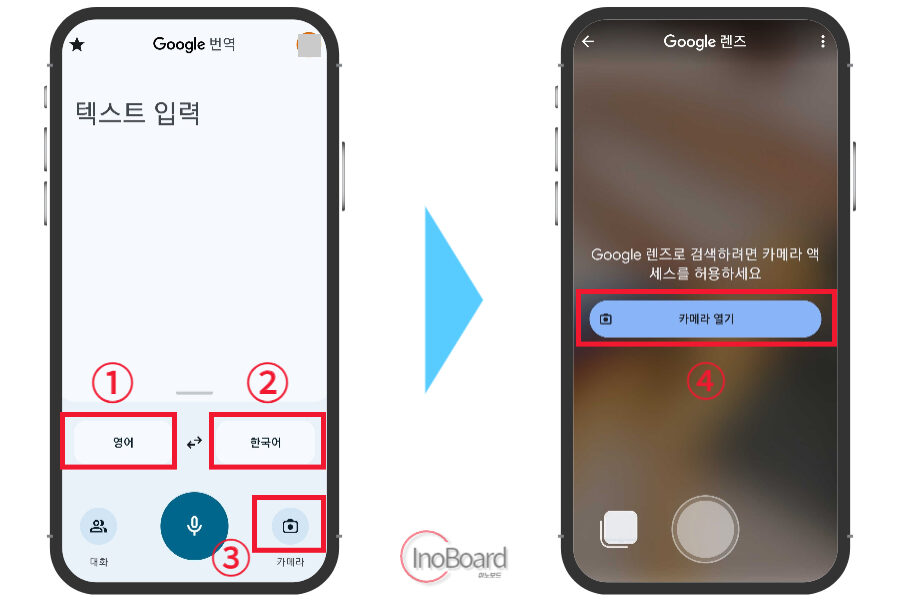
5) 카메라 렌즈를 번역하고 싶은 곳에 비추기
구글 렌즈의 기본 설정으로 화면에서 “즉시 번역” 기능으로 제공이 되고 있을 겁니다.
번역하고 싶은 곳에 카메라를 비추면 해당 단어 위에 번역된 단어가 표시됩니다.
단어를 보고 있는 화면에 그대로 표시되기 때문에 주변 환경에 따라 글자 크기와 배경을 조정해주어 정말 자연스럽게 보여줍니다.
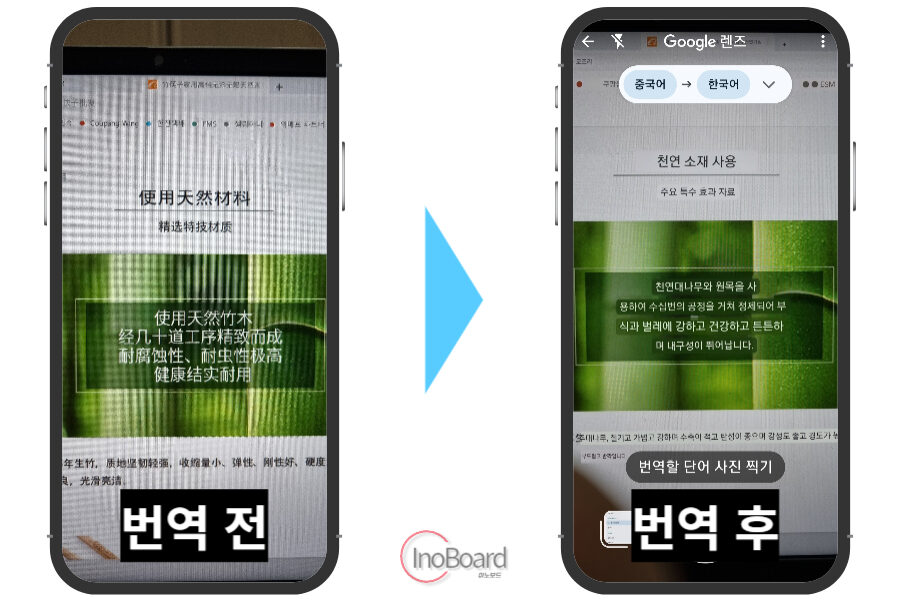
6) 저장된 사진을 불러와서 번역하기
번역할 단어 사진 찍기 버튼 좌측을 선택하면 내 갤러리 사진들을 볼 수 있습니다.
위에서 비교하기 위해 촬영한 중국어 원본 사진을 불러오니 촬영할 때 즉시 번역해준 내용과 동일하게 이미지가 텍스트로 번역이 되었습니다.
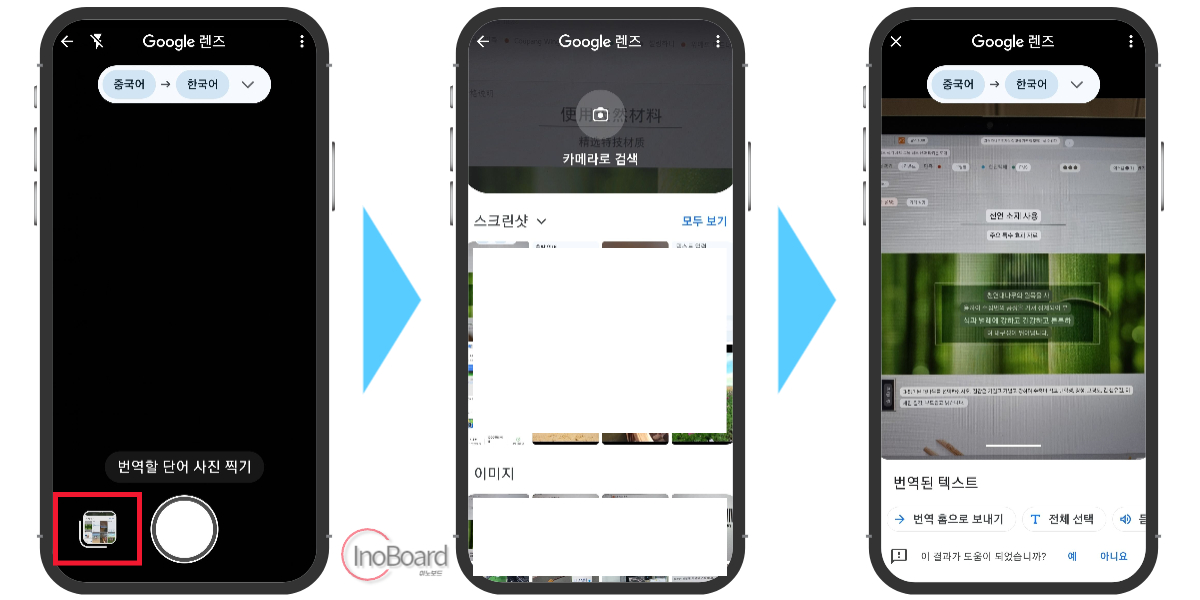
2. 구글 앱을 이용한 구글 사진 번역
구글 번역 앱을 설치하지 않고 구글 렌즈를 이용하여 이미지 텍스트 번역을 하는 방법입니다.
1) 구글 앱을 실행
구글 앱이 없는 경우 아래의 바로가기로 접속하여 다운로드하시면 됩니다.
2) 검색창 오른쪽 “카메라 아이콘” 선택
3) “카메라로 검색” 선택 후 가장 아래쪽 메뉴 중 “번역” 선택
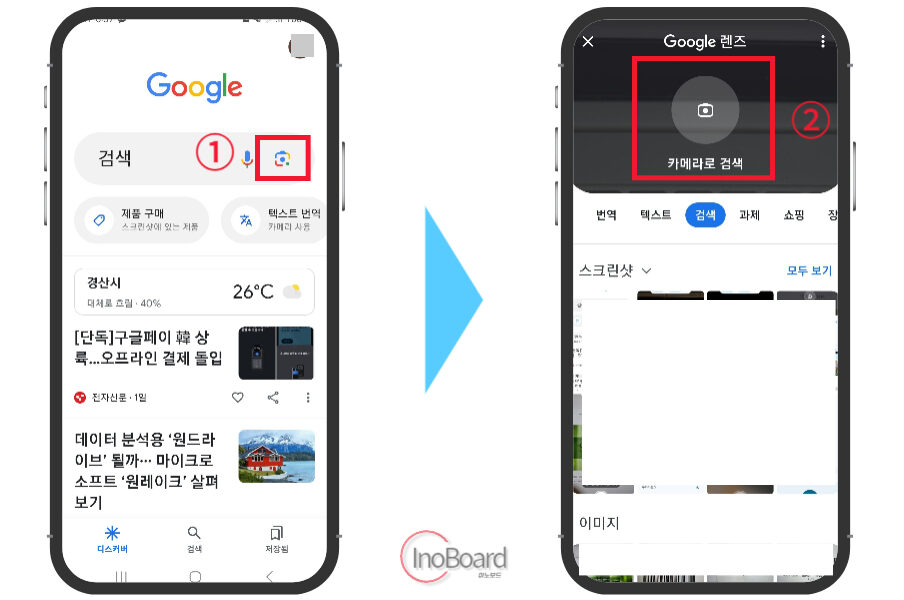
4) 카메라 렌즈를 번역하고 싶은 곳에 비추기
구글 렌즈로 사진 번역기 기능이 작동되기 때문에 위에서 설명해 드린 구글 번역 앱과 사용 방법은 동일합니다.
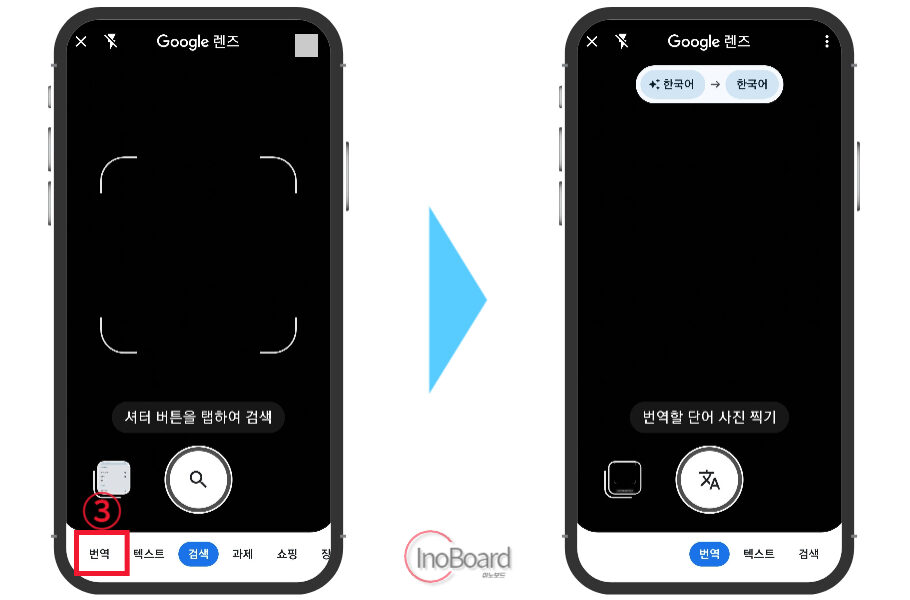
저장된 사진을 불러와서 번역하는 기능도 동일합니다.
PC 구글 이미지 번역 방법
1. 크롬 브라우저에서 이미지 텍스트 번역
1) 번역이 필요한 사이트에 접속
2) 마우스 우클릭 후 “Google 이미지 검색” 선택
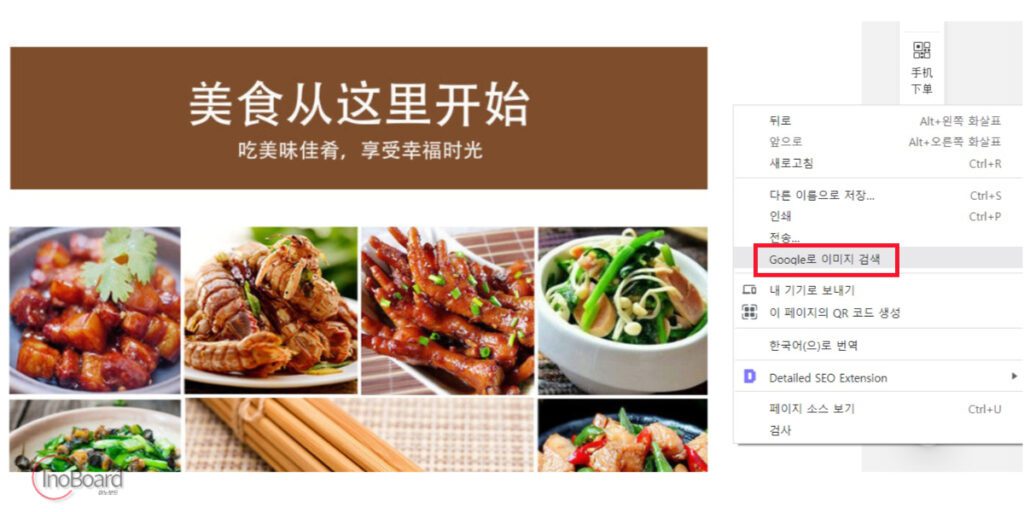
3) 검색할 이미지 영역을 선택
마우스로 번역을 원하는 부분을 드래그하여 선택합니다.
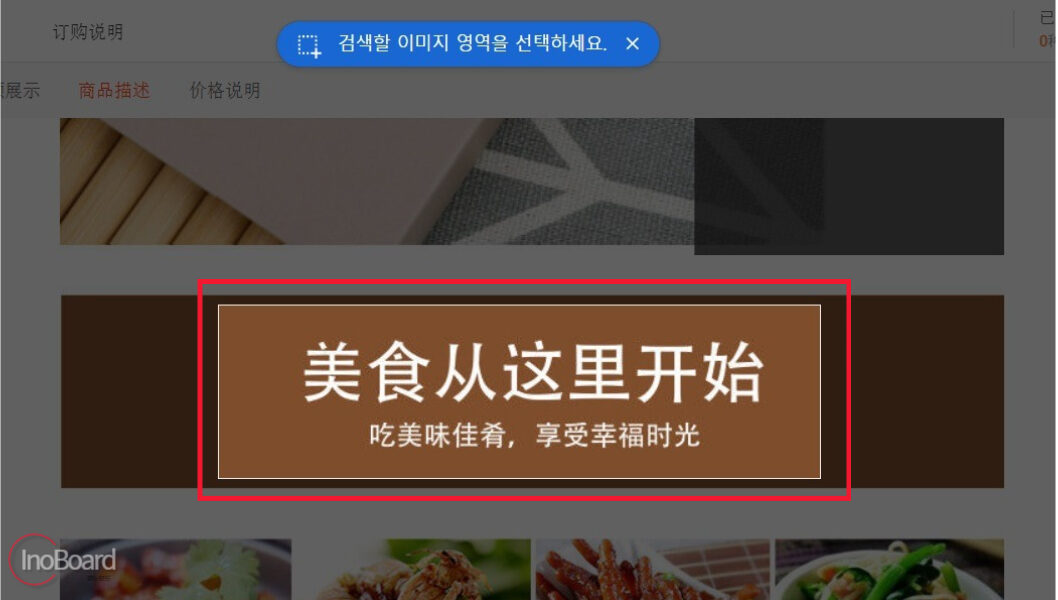
4) 화면 우측에 “구글 렌즈”로 번역된 결과가 표시
기본 설정이 “검색”으로 되어 있는데 “번역”으로 바꿔주시면 됩니다.
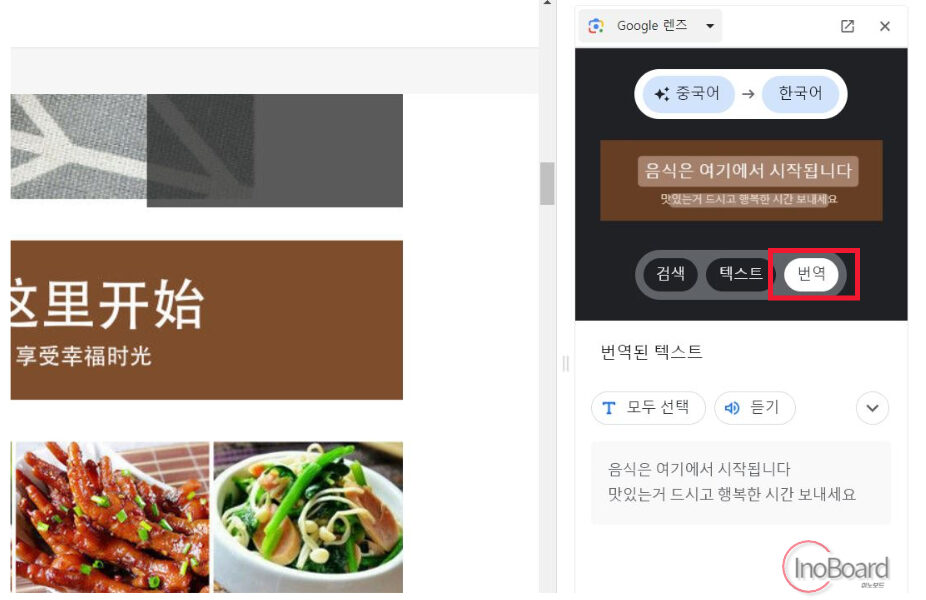
2. 구글 이미지 검색을 이용하는 방법
1) 구글 검색엔진 접속
2) 검색창 화면 오른쪽 “카메라 아이콘” 선택
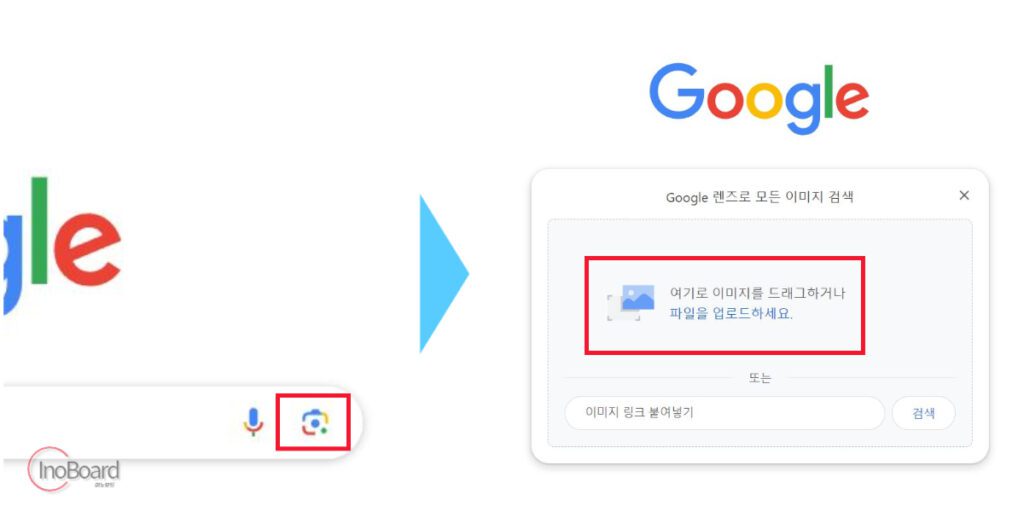
3) 번역하려는 이미지 등록
이미지를 드래그하여 등록하거나, 파일을 업로드하는 방법, 이미지 링크를 붙여넣는 방법으로 사진을 등록할 수 있습니다.
4) 등록하면 즉시 구글 이미지 번역 완료
이미지 등록 후 나오는 화면 하단 3가지 메뉴 중 “번역”을 선택하면 됩니다.
사진 자체에 번역된 내용이 표기되며 오른쪽에는 텍스트만 추출하여 제공됩니다.
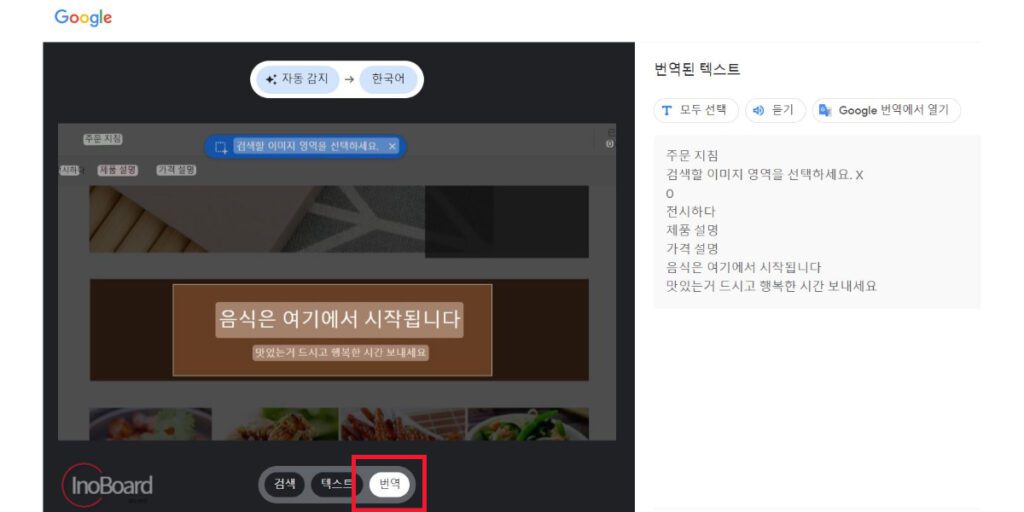
3. 구글 번역 사이트로 구글 사진 번역
1) 구글 번역 사이트로 접속
2) “이미지” 메뉴 선택 후 왼쪽은 “언어 감지”, 오른쪽은 “한국어” 선택
기본 설정인 텍스트로 되어 있는 메뉴를 “이미지로” 선택합니다.
그리고 번역할 언어는 “언어 감지” 메뉴를 선택하시고, 번역 후 나오는 언어는 “한국어”로 선택하면 됩니다.
3) “파일 탐색”을 선택하여 번역하려는 이미지를 불러오기
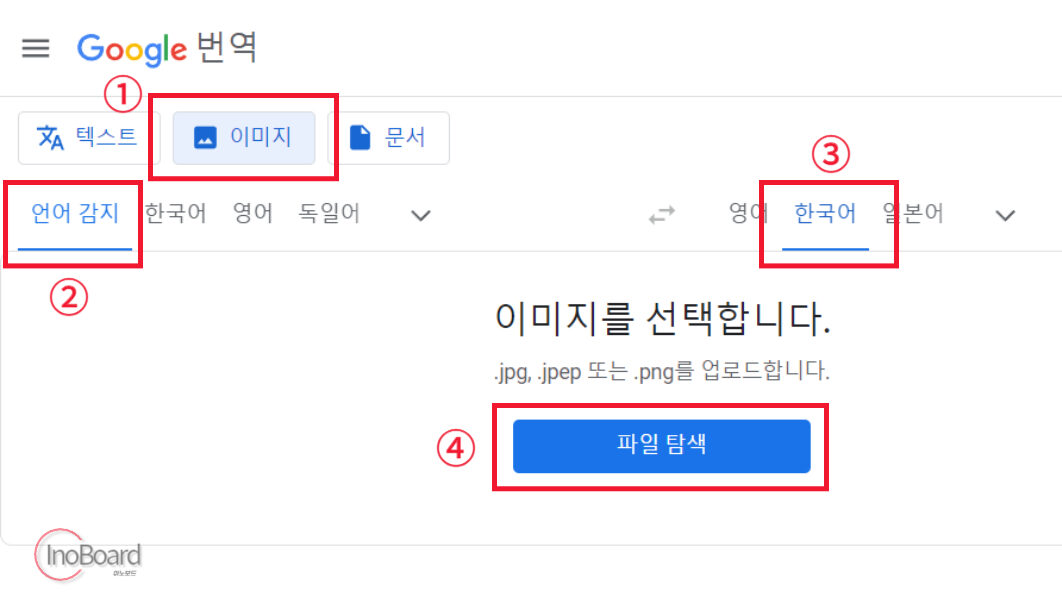
4) 등록 후 즉시 구글 이미지 텍스트 번역 완료
사진 자체에 번역된 내용이 자연스럽게 나타납니다.
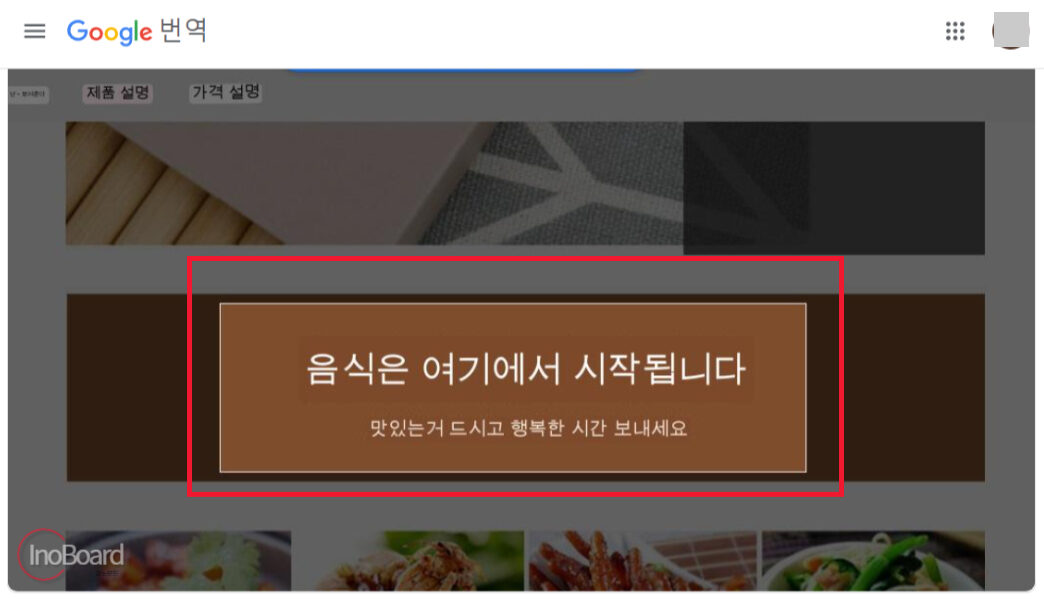
마무리
이렇게 PC와 모바일에서 구글 이미지 번역하는 방법에 대해 알아보았습니다.
PC에서 사용하기 위해서는 조금 번거로운 부분이 있지만 모바일에서는 앱 하나만 설치하면 빠르고 간편하게 사용이 가능합니다.
해외여행을 갔을 때 번역이 필요한 상황에서 모바일 앱을 사용하여 확인해 볼 수 있으니 방법을 알아놓으면 좋을 것 같습니다.
그리고 번역되는 언어들의 인식 정확도가 100% 완벽하지 않지만 생각했던 것보다 번역이 깔끔하게 나와서 놀랐습니다.
긴 문장이나 복잡한 언어일 경우 완벽하게 번역할 수 없고, 오타가 있을 수 있다는 점 참고하십시오.
하지만 짧고 간결한 문장이나 단어들은 정말 유용하게 사용할 수 있도록 번역을 해줍니다.
해외에서 식당 메뉴나 길 표지판, 지도, 광고 등 여행하면서 굉장히 유용하게 사용이 가능할 것 같습니다.
기술이 점점 발전하고 노하우가 축적이 되다 보니 뛰어난 성능을 가진 어시스턴트 기능이 많아져서 정말 생활이 편리해지고 있는 것 같습니다.
자주 묻는 질문
-
오프라인에서 카메라 번역 기능을 사용할 수 있나요?
오프라인에서 사용하기 위해서는 번역 언어를 다운로드 해서 사용할 수 있습니다.
-
번역의 정확도를 높이려면 어떻게 해야 하나요?
번역의 정확성은 이미지에 있는 텍스트의 선명도에 따라 다릅니다. 크기가 작거나 불분명한 텍스트의 번역은 정확하지 않을 수 있습니다.
함께 읽으면 좋은 글
